Удаленный помощник Windows - это стандартное приложение, позволяющее предоставить удаленному пользователю подключиться к вашему компьютеру. После подключения он сможет просматривать экран компьютера и обмениваться сведениями о происходящем на экране. Удаленный помощник представляет собой приложение с исполняемым файлом Msra.exe, которое поддерживает несколько опций командной строки, позволяющих ускорить работу с программой и выполнить какую-то конкретную функцию сразу, минуя основной интерфейс программы.
Msra.exe /novice
Поддерживается на: Windows 7, Windows Vista
Описание: запускает Удаленного Помощника в режиме запроса помощи и предоставляет пользователю выбор - либо послать приглашение через почтовое SMAPI-приложение(Windows Mail, к примеру), либо сохранить приглашение в файл. После того, как пользователь сделал выбор, Удаленный Помощник Windows запускается в режиме ожидания подключения.
Msra.exe /expert
Поддерживается на: Windows 7, Windows Vista
Описание: Запускает Удаленного Помощника в режиме оказания помощи, будет предложено загрузить файл-приглашение или выбрать компьютер по имени или адресу. Подключение без файла приглашения требует предварительной настройки компьютера, к которому производится подключение.
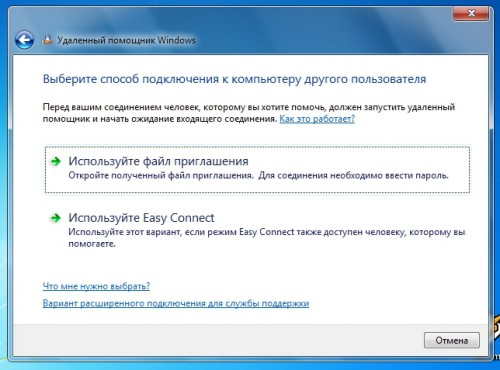
Msra.exe /offerRA computer
Поддерживается на: Windows 7, Windows Vista
Описание: Запускает Удаленного Помощника в режиме предложения оказания помощи и использует DCOM для того, чтобы открыть Удаленного Помощника на компьютере, к которому производится подключение, и после этого подключается к нему, чтобы установить сессию Удаленного Помощника. Имя компьютера может быть именем хоста в локальной сети, DNS-именем или IP4/6 адресом.
Msra.exe /email password
Поддерживается на: Windows 7, Windows Vista
Описание: Запускает Удаленного Помощника в режиме запроса помощи и создает защищенное паролем приглашение, которое будет прикреплено к почтовому сообщению, открытому в SMAPI-клиенте по умолчанию. Пароль должен быть не менее 6 символов и должен быть сообщен лицу, оказывающему помощь. После запуска в данном режиме почтовый клиент отобразит окно с новым письмом, где пользователь должен вписать e-mail адрес лица, оказывающего помощь и отправить письмо.
Msra.exe /saveasfile path password
Поддерживается на: Windows 7, Windows Vista
Описание: Запускает Удаленного Помощника в режиме запроса помощи и создает защищенный паролем password файл-приглашение по пути, указанному в path. Пользователь должен обладать правами создания файла в указанной в path папке, которая может быть локальной или сетевой. Необходимо указать имя файла-приглашения, расширение .MsRcIncident будет добавлено автоматически. Пароль должен быть не менее 6 символов.
Msra.exe /openfile path password
Поддерживается на: Windows 7, Windows Vista
Описание: Запускает Удаленного Помощника в режиме оказания помощи и открывает ранее созданный файл-приглашение, находящийся по пути path. Файл может находится на локальном компьютере или на сетевой папке, пользователь, оказывающий помощь, должен иметь права на открытие файла.
Msra.exe /geteasyhelp
Поддерживается на: Windows 7
Описание: Запускает Удаленного Помощника в режиме запроса помощи и с выбранной опцией "Easy Connect".После того, как приглашение будет опубликовано в облаке PNRP, пользователю, запросившему помощь, будет предоставлен 12-символьный пароль, который должен использоваться для установки соединения с помогающим.
Msra.exe /offereasyhelp address
Поддерживается на: Windows 7
Описание: Запускает Удаленного Помощника в режиме предложения помощи с выбранной опцией "Easy Connect". Будет отображено окно ввода 12-символьного пароля, который должен использоваться для установки соединения с пользователем, которому будет оказана помощь.
Msra.exe /getcontacthelp address
Поддерживается на: Windows 7
Описание: Запускает Удаленного Помощника в режиме запроса помощи с выбранной опцией "Easy Connect" и с выбранным адресом из истории подключений. Адрес вы можете найти в файле RAContacthistory.xml file, находящегося в \Users\Имя пользователя\Appdata\Local folder, в ней адрес представлен 40-сисмвольной 16-тиричной строкой с постфиксом .RAContact.
Msra.exe /offercontacthelp address
Поддерживается на: Windows 7
Описание: Запускает Удаленного Помощника в режиме предложения помощи с выбранной опцией "Easy Connect" и с выбранным адресом из истории подключений.
Адрес вы можете найти в файле RAContacthistory.xml file, находящегося в \Users\Имя пользователя\Appdata\Local folder, в ней адрес представлен 40-сисмвольной 16-тиричной строкой с постфиксом .RAContact.
Приходилось ли вам пользоваться помощью друзей/коллег с использованием Удаленного помощника? Поделитесь своим положительным/отрицательным опытом в комментариях, мне было бы весьма интересно с ним ознакомиться. Если вы знаете какие-то ещё полезные ключи командной строки Удаленного помощника - пожалуйста, сообщите о них.
💡Узнавайте о новых статьях быстрее. Подпишитесь на наши каналы в Telegram и Twitter.
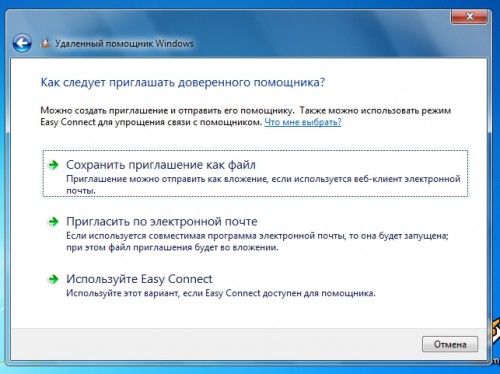
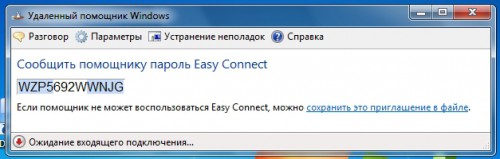
Отличный материал, спасибо.
Alexandr, вам спасибо за добрый отзыв. 🙂
Все это хорошо, но очень хотелось бы знать следующее. Отправил я приглашение с запасом на 30 дней. Выключился. А теперь надо включится, чтобы ко мне зашли и помогли. Что запускать, чтобы не создавать нового приглашения? В XP, вроде, само делалось. А в семерке не хочет!?
Может, я много хочу? Никак не могу найти ответа. Ни по-русски, ни по-английски.